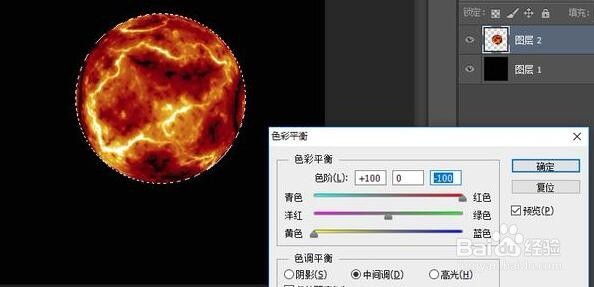ps滤镜制作太阳星空火球教程
1、打开PS软件,创建文档背景为黑色,新建图层使用选框工具画出正圆选区,填充为黑色。
2、“滤镜”-“渲染”-“分层港嚆挛滔云彩”,“ctrl+f”重复几次滤镜操作,得到类似的效果。“ctrl+l”调整色阶。
3、“滤镜”-“锐化”-“USM锐化”
4、调出选取,“滤镜”-“扭曲”-“球面化”
5、“ctrl+b”调整色彩平衡
6、继续调整参数,图层样式添加外发光。
7、背景星空可使用添加杂色,调整色阶做出效果。
声明:本网站引用、摘录或转载内容仅供网站访问者交流或参考,不代表本站立场,如存在版权或非法内容,请联系站长删除,联系邮箱:site.kefu@qq.com。
阅读量:25
阅读量:68
阅读量:47
阅读量:38
阅读量:58